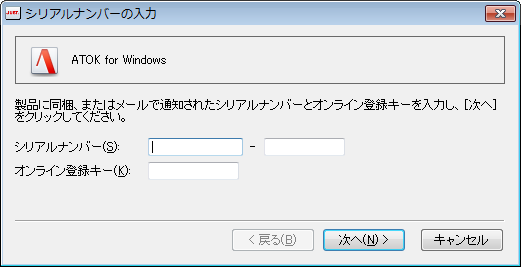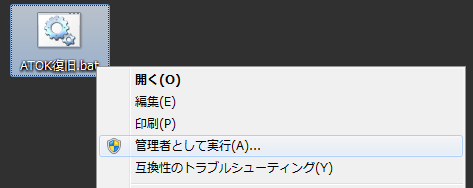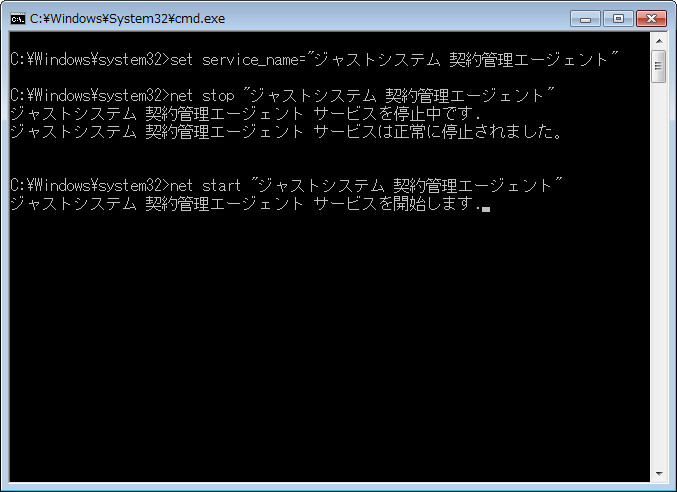かしこい、日本語。【ATOK】
変換ソフトがFEP(ふぇっぷ)などと呼ばれていた時代、一太郎4.3についていたATOK6~7時代からずーっと 使い続けて今に至っているわけですが、昨今では省力化や変換効率などは頭打ちで行けるとこまで行っちゃった感があり、バージョンアップしても、唐突に謎のコー ヒーカップを表示して「疲れていませんか?」とかお節介な機能が増えて行くだけになってきましたw
※もちろんバージョンを重ねるごとに、細かいところが改善されていたりしていますので、愛用していますけれど
閑話休題
ATOK Passport ライセンスの認証が、一度こけると復活しない
愛用しているのはATOK Passport です。月額料金300円チョイを払えば、1ライセンスでPCからモバイルまでなんと10台まで使えるというゆるいゴキゲンな月額サービスです。オンライン認証式ですので、一定期間ごとにライセンスのチェックが走ります。常時インターネットに繋がっているPCなら特に意識せずに使えますので何の問題もありません。
だが、困るシチュエーションはあるわけで
外出先で、急に編集をしなければならなくなりました。しばらく使っていなかったノートPCを颯爽と開いて、早速エディタを立ち上げて入力用意!
全角半角キーを押したとたん
ATOKを利用できません。[詳細]をクリックしてご確認ください。
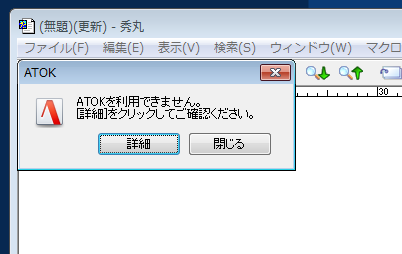
F*ck!!!! 急いでいるときに限って、無慈悲なメッセージが表示されます。…認証切れてるのはわかりますので、再度認証すればいいじゃん、と思うのですが、一度コケると、その後ネットに繋がったとしても復旧不能なのです。日本語が打てなくなります。以下がその様子です。
で、詳細を押すと、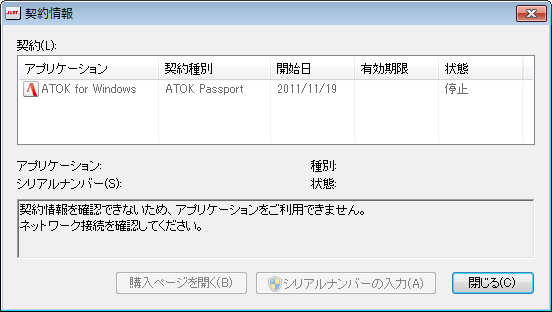
はい、久々に立ち上げるPCですので状態「停止」になっていますね。それは仕方ないので、該当する契約を選択して、再認証しようと試みます。
全部ブランクになってる\(^o^)/Evernoteに保管してるから入力は出来るんだけど、めんどくさすぎる…
シリアルナンバーとキーが実際に消え去っているわけではない
解決策1 PCを再起動すれば再度認証され、無事に使えるようになります。
→そんなことのために再起動するなんて、何のためのモバイルPCだよ!というやり場のない怒りがこみ上げます。
解決策2 再起動もせず、シリアルナンバーも再入力せず復活させる
→さて、このサービスですが、「ジャストシステム 契約管理エージェント 」というサービスがWindowsに組み込まれてライセンス管理をしています。ネットに繋がった状態で、このサービスを再起動すれば再度認証が走って復活します。
コンピュータ→管理→サービス→ジャストシステム 契約管理エージェントを右クリック→サービスを再起動
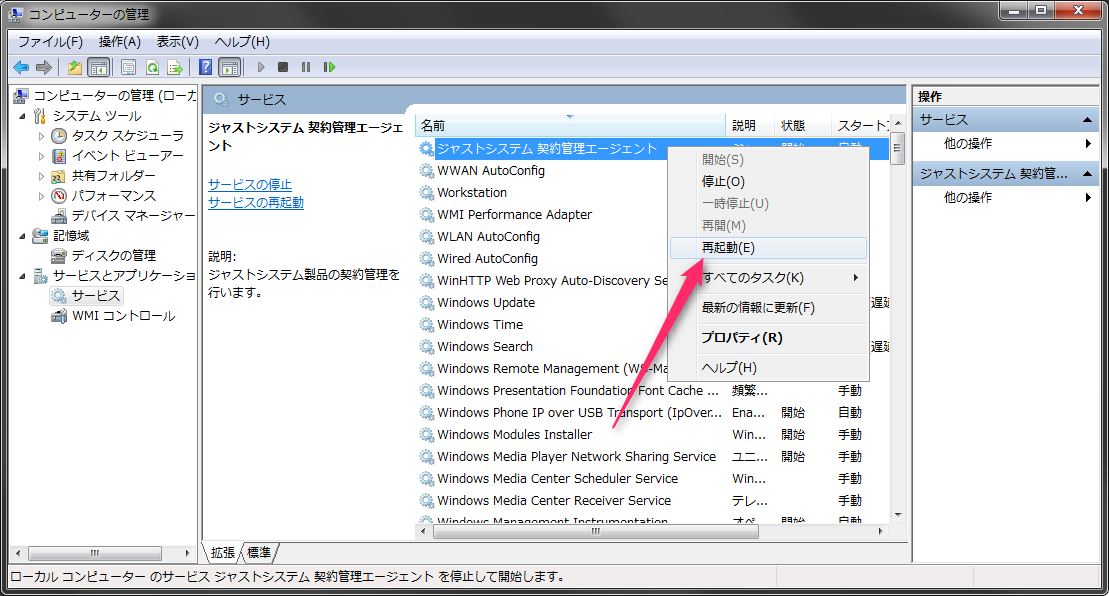
おおおおおおおおお!!復旧したー!!
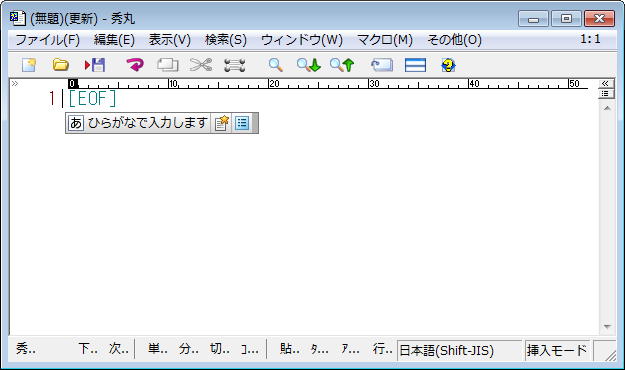
・・・・急いでるのにめんどくせえよ!!!
PC再起動より楽だとはいえ、、、めんどくさすぎる…ので、ちょっとでも楽をする方法を考えます。
安直な結論:バッチファイルを作ろう
ATOK復旧.bat とか言うバッチファイルを以下3行の内容でつくって、デスクトップにでも置いておきましょう…
set service_name=”ジャストシステム 契約管理エージェント”
net stop %service_name%
net start %service_name%
サービスは管理者権限でないと操作できないので右クリックして、管理者として実行します。
すると、以下のコマンドプロンプトが開いて、先ほどのと同じ処理ができます。
復活しました( ´▽`)
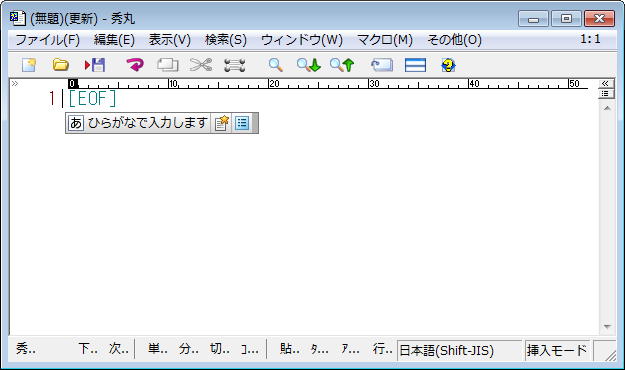
若干楽に…なるでしょ?
「詳細」をクリックしたときに再度認証するボタンみたいなのがあればいいんですけどねえ、もっと簡単なやり方がないもんかなあ…それとも何か間違っているのかなーもっと頻繁にノート使えってことですかね…。